Microsoft Edge 81 稳定版更新后,许多以前的Edge特有的功能回归了,但是很多小伙伴在更新后无法发现或者不知道怎么使用这些新更新的功能,这些功能小编在使用后,体验感很不错,小编将这些亮点功能进行了整理,在这篇文章中,我们教大家Microsoft Edge 81 稳定版大声朗读功能如何使用。
1.按下“Ctrl+Shift+U”就可以开启大声朗读模式,会自动聚焦到朗读内容;;
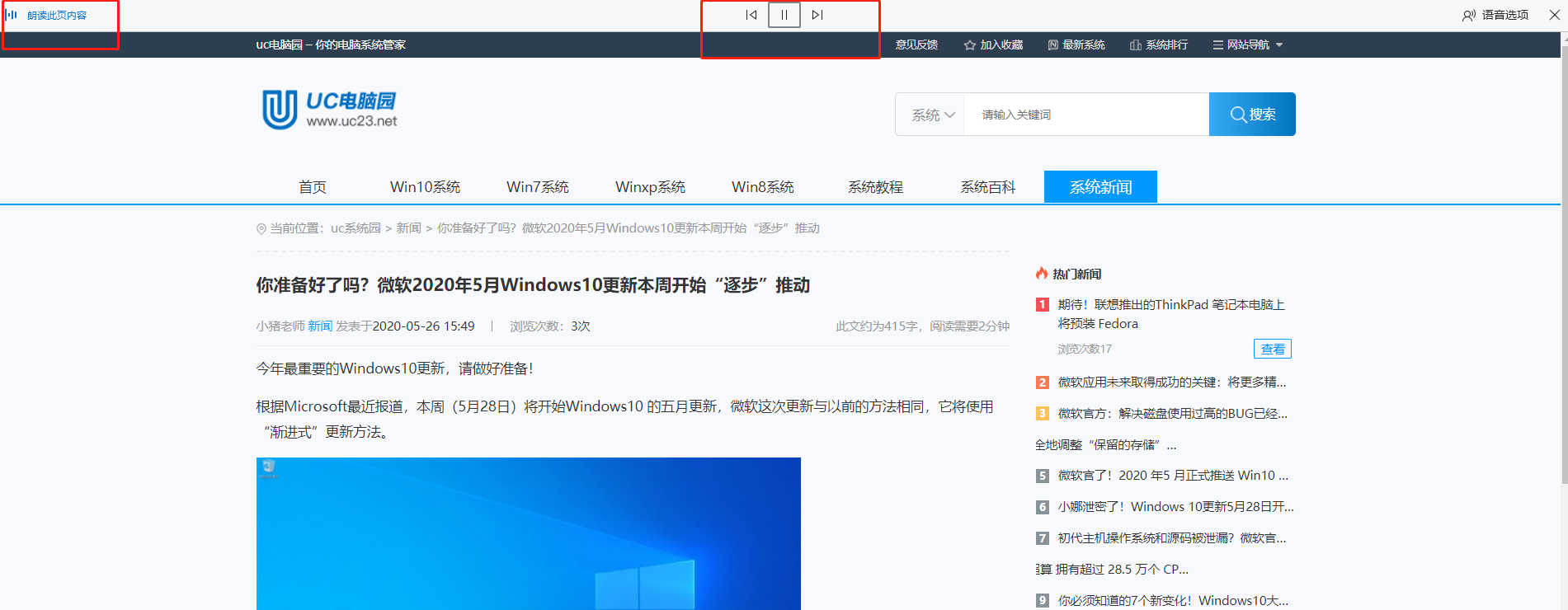
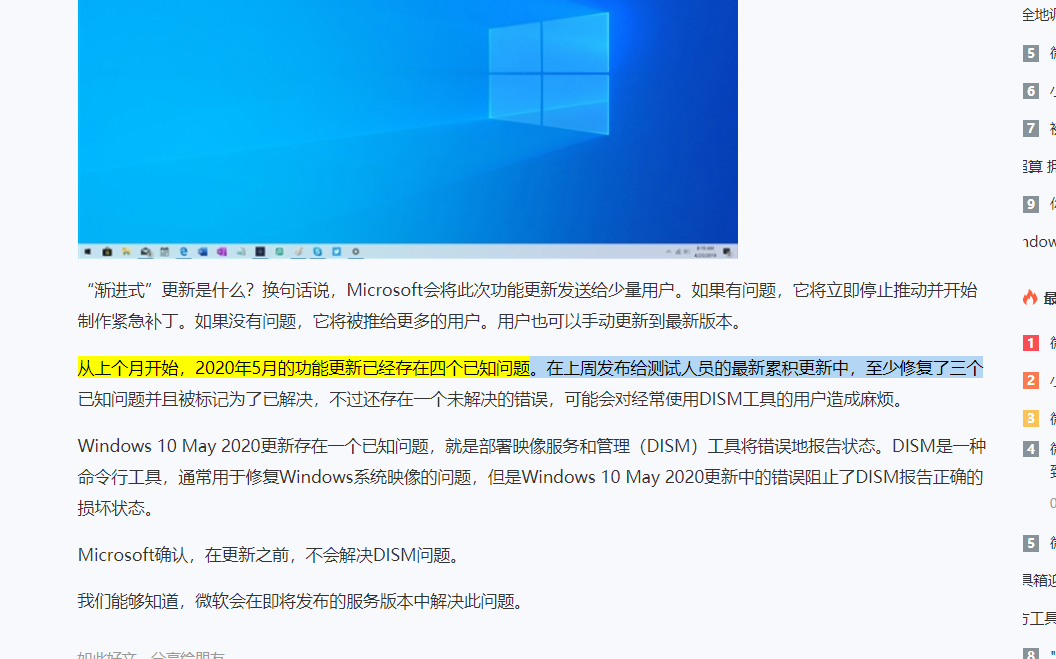
2.点击右上角语音选项,可以更改语速和声音;
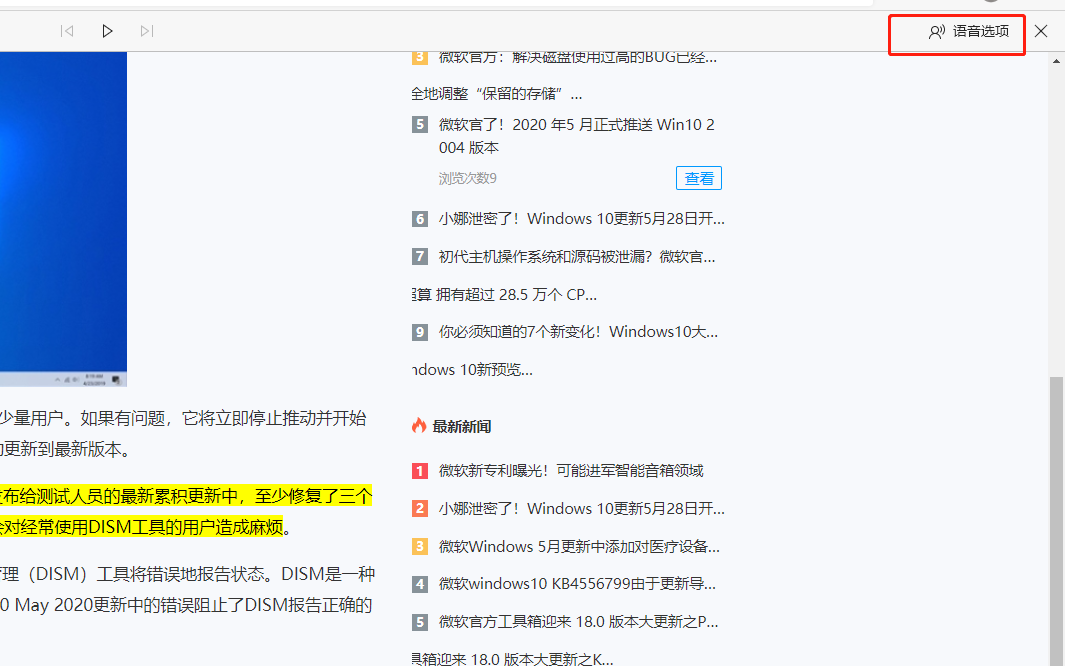
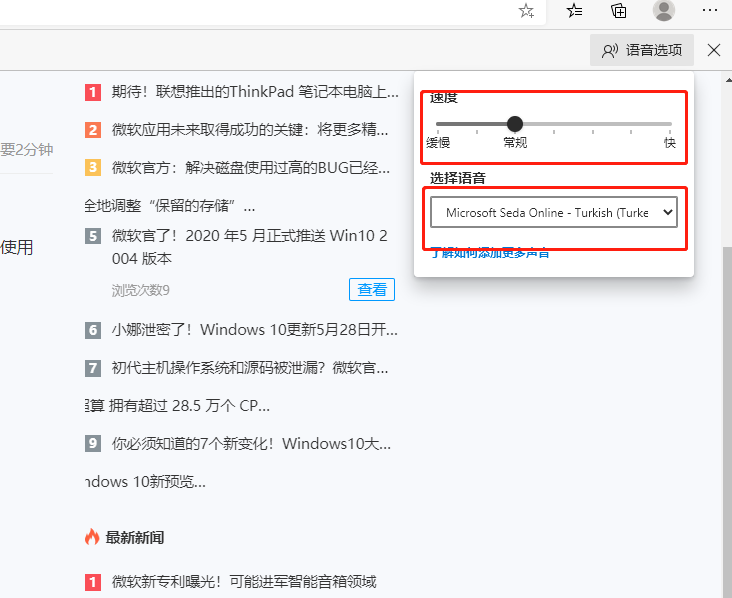
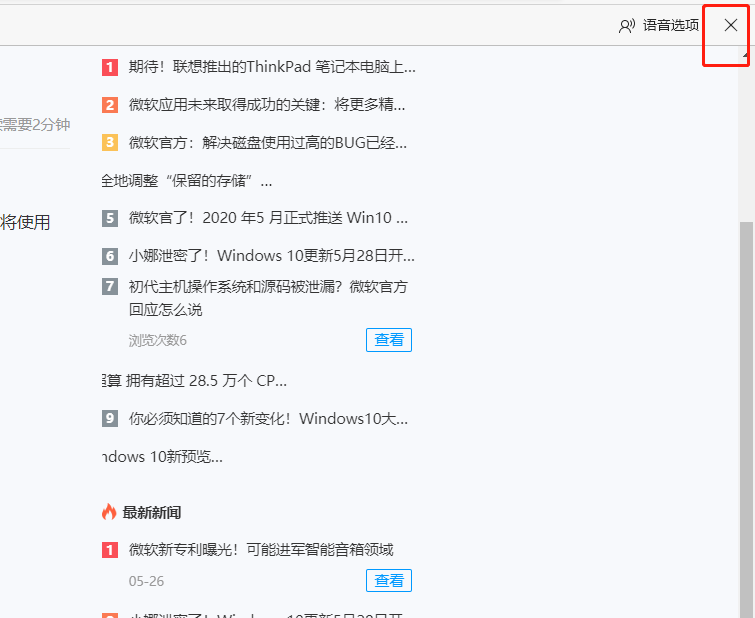
以上就是小编整理的Microsoft Edge 81 稳定版大声朗读功能如何使用的问题,以后大家在工作中不知道Microsoft Edge 81 稳定版大声朗读功能如何使用,可以参考小编的"Microsoft Edge 81 稳定版大声朗读功能如何使用"这篇文章;
在阅读过程中遇到其他问题,请点击页面上方“意见反馈”,欢迎大家留言;
uc电脑园提供的技术方案或与您产品的实际情况有所差异,您需在完整阅读方案并知晓其提示风险的情况下谨慎操作,避免造成任何损失。

未知的网友